5 formas de reparar el motor de utilidad Corsair sigue fallando (09.01.25)
El motor utilitario de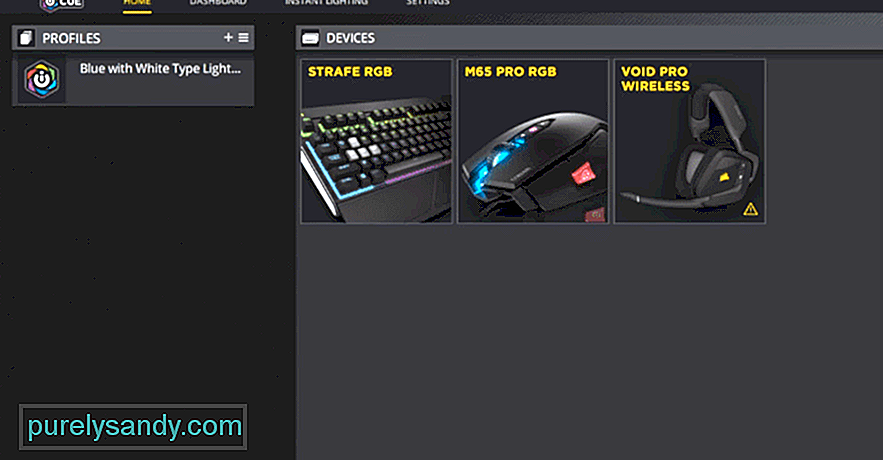 corsair sigue fallando
corsair sigue fallando Corsair es conocido por lo excelentes y confiables que son la mayoría de sus periféricos. Si bien estos periféricos suelen ser excelentes por sí mismos, Corsair brinda a los usuarios la oportunidad de hacerlos aún mejores y más eficientes gracias a cierto software.
Este software no es otro que Corsair Utility Engine, que discutiremos hoy. Conocido por muchos como iCUE para abreviar, Corsair Utility Engine proporciona una gran cantidad de excelentes características de accesibilidad y personalización que hacen que el uso de los dispositivos de juego Corsair sea mucho más agradable.
Esto se debe a que las características del software permiten a los usuarios cambiar la forma en que estos los dispositivos funcionan para adaptarse mejor a las preferencias exactas de un usuario. Pero los usuarios solo pueden aprovechar al máximo estas funciones cuando usan iCUE. Un problema con esto es que a veces el motor de utilidad Corsair sigue fallando. A continuación, le indicamos cómo evitar que se bloquee si lo encuentra al abrir el programa también.
¿Cómo arreglar el motor de utilidad Corsair sigue fallando?Hay un complemento que los usuarios deben instalar manualmente para que iCUE funcione correctamente. Este es el complemento de ASUS que realiza una serie de funciones diferentes. Si bien esto solía ser un aspecto muy importante de la aplicación al mismo tiempo, ya no lo es y en realidad es mucho más problemático que útil. Dicho esto, es muy importante que los usuarios lo eliminen de la carpeta de instalación y luego intenten abrir iCUE de nuevo.
La razón por la que esta es una solución eficaz es que Corsair implementó una versión previa. - Complemento ASUS diseñado para Corsair Utility Engine en una actualización. Esto hace que la versión que se instaló manualmente interfiera con la nueva, haciendo que iCUE se bloquee al iniciarse y no permita que los usuarios la aprovechen al máximo.
Una aplicación que muchos usuarios de Corsair Utility Engine podrían haber instalado en su dispositivo y utilizar con regularidad es Precision X. Esta solución está pensada para específicamente para todos estos usuarios. Se sabe que el software causa muchos problemas con iCUE, por lo que le recomendamos que mantenga el Precision X desactivado en todo momento cuando intente iniciarlo.
Hay perfiles en el software iCUE que hacen posible que funcione como lo hace. Si están dañados en cualquier forma o forma, pueden causar problemas con el programa que pueden provocar que se bloquee una y otra vez cada vez que los usuarios intenten iniciarlo. Esta podría ser la razón por la que los usuarios se encuentran con este problema.
Para resolverlo, abra el Explorador de archivos en Windows y luego escriba% APPDATA%. Aparecerá un menú una vez que lo busque. Desde dentro de este menú, intente ubicar una carpeta relacionada con Corsair y luego cámbiele el nombre a Corsair.BAD. Ahora simplemente reinicie iCUE y el software creará automáticamente un nuevo perfil, evitando más fallas.
Una solución para este problema que casi debería Definitivamente funciona si todos los demás han fallado es repararlo. En lugar de los perfiles, podría haber algún otro archivo dañado relacionado con iCUE que cause este problema. El sistema puede solucionarlo fácilmente si sigue algunos pasos específicos.
Simplemente vaya al Panel de control en Windows y luego abra el menú Aplicaciones. Dentro de este menú, elija Aplicaciones & amp; Menú de funciones que le permitirá encontrar una opción relacionada con Corsair Utility Engine. Haga clic en esto y seleccione modificar. Ahora simplemente haga clic en la opción que permite a los usuarios reparar la aplicación. Una vez que se complete el proceso de reparación, simplemente reinicie iCUE y debería funcionar.
La última solución que queda por probar es borrar por completo todo el contenido de Corsair Utility Engine en su PC después de reinstalar el software. Ahora simplemente vuelva a instalarlo desde el sitio web oficial de Corsair y todos los errores anteriores con él ya no deberían volver a ocurrir. Simplemente intente abrir iCUE después de que la aplicación se haya reinstalado con éxito y debería funcionar bien sin fallar.
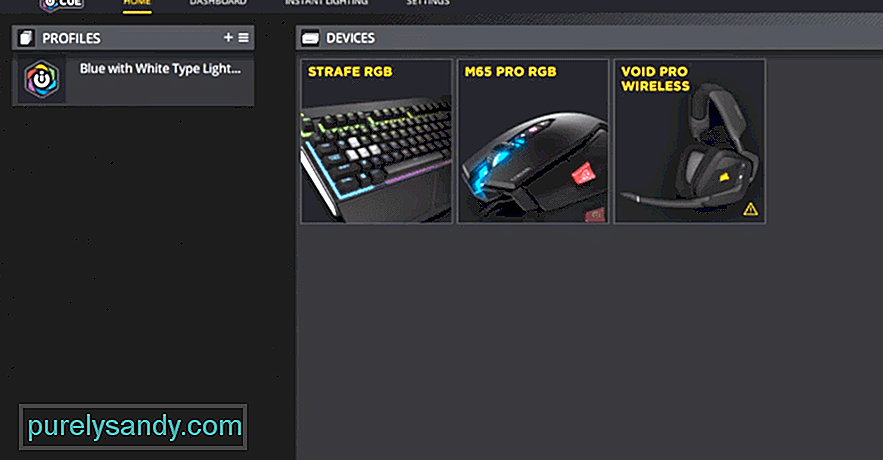
Video de Youtube: 5 formas de reparar el motor de utilidad Corsair sigue fallando
09, 2025

